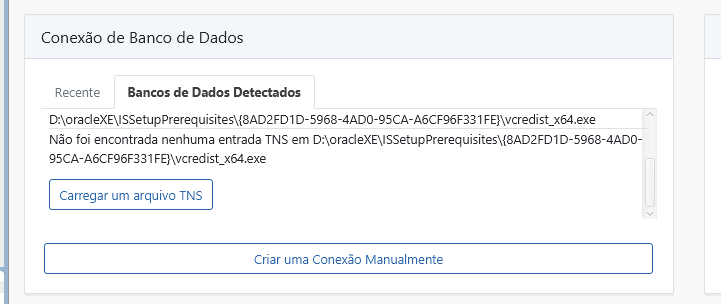
nao estou conseguindo carregar o arquivo pq na minha maquina nao apareceu nenhum arquivo .ora Já olhei em tudo dentro dessa pasta!! O que devo fazer?
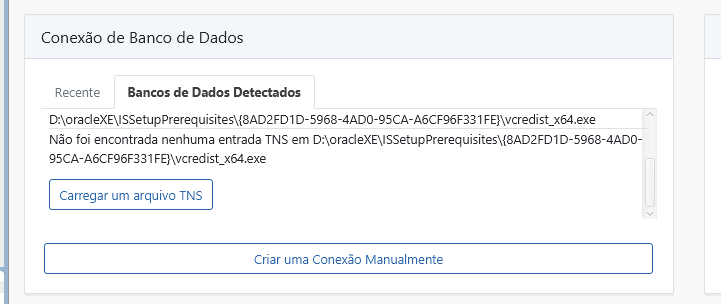
nao estou conseguindo carregar o arquivo pq na minha maquina nao apareceu nenhum arquivo .ora Já olhei em tudo dentro dessa pasta!! O que devo fazer?
Olá, Ingrid, tudo bem?
Você poderia fornecer mais detalhes do seu ambiente ? Assim, poderei entender melhor o que pode estar acontecendo.
Aguardo o seu retorno!
oii, estou usando a versão 21c
A instalação aconteceu normalmente. do SQL e do oracle data base tbm
Aparentemente na versão 21 do Oracle, os arquivos de conexão estão em um diretório um pouco diferente, dentro da pasta sample. Por este motivo, o SQL Developer não está localizando uma entrada TNS.
O que você pode tentar fazer Ingrid, é carregar o arquivo da pasta sample e verificar se dessa forma a conexão é realizada.
Você pode fazer isso da seguinte forma:
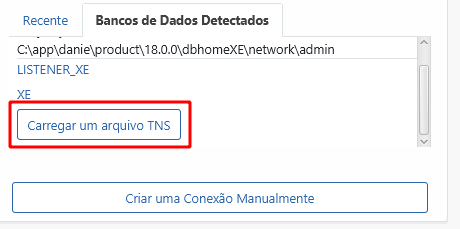
C:\app\danie\product\21c\dbhomeXE\network\admin\sample (no seu ambiente, o diretório deve ser bem semelhante a este) e selecione o arquivo tnsnames.ora: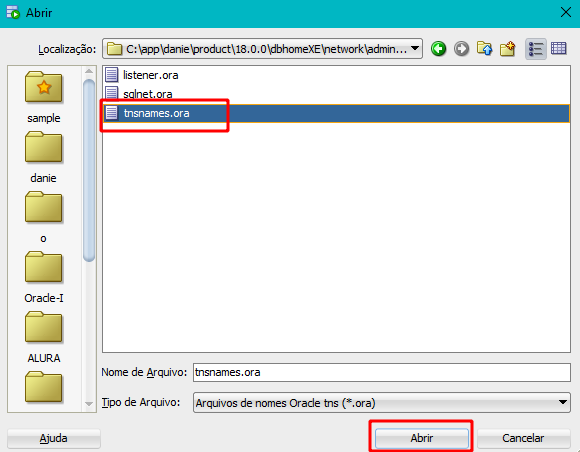
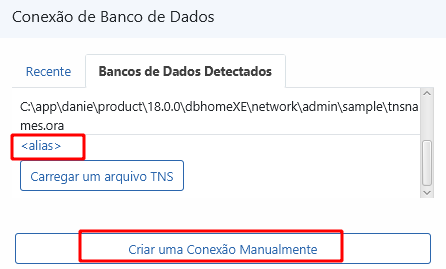
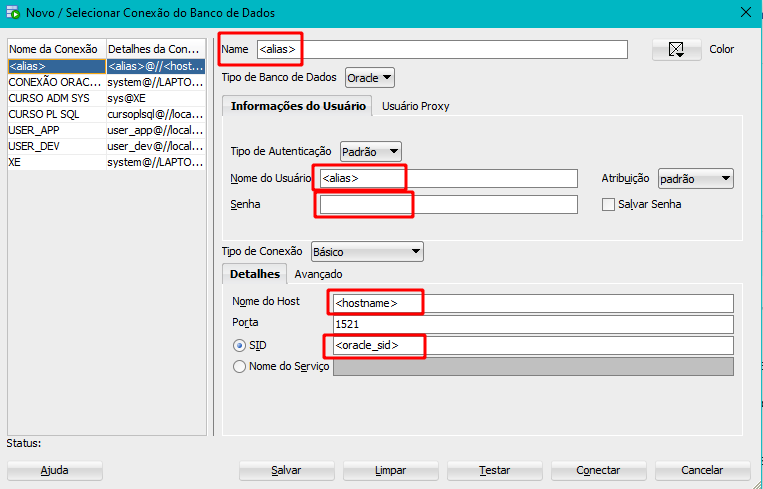
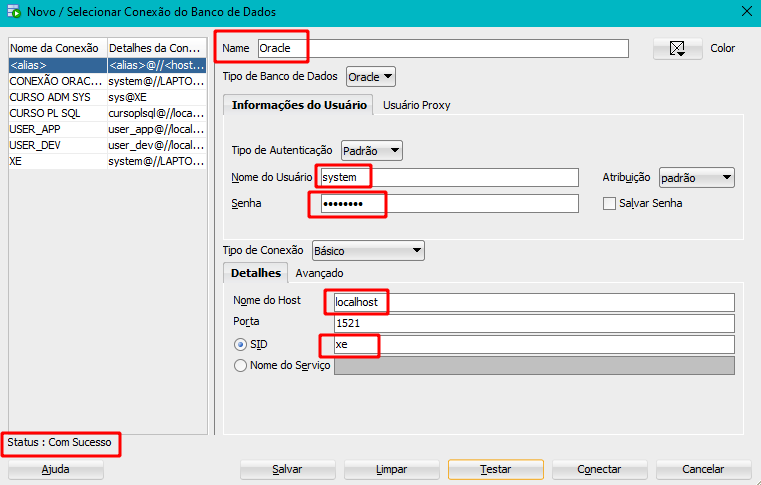
Aguardo o seu retorno!